
Sblocca i documenti PDF offline e online utilizzando le migliori strategie

I PDF protetti da password aggiungono un ulteriore livello di sicurezza impedendo a persone non autorizzate di visualizzare o apportare modifiche al file. Le password dimenticate potrebbero essere scomode, ma se non conosci la password, puoi sempre cercare come sbloccare un PDF.
La buona notizia è che esistono vari strumenti PDF, sia online che offline, per garantire che tu possa rimuovere correttamente le password PDF e utilizzarle a tuo piacimento. Ci vorrà poco tempo per sbloccare PDF con questi strumenti. I migliori sbloccatori PDF e come utilizzarli per disattivare la protezione PDF sono descritti di seguito.
Coolmuster PDF Password Remover offre un metodo rapido ed efficiente per rimuovere la protezione con password. Rimuove facilmente le password del proprietario e dell'utente PDF, decrittografando i file PDF con un semplice clic con il pulsante destro del mouse. Inoltre, supporta la modalità di decrittazione batch, consentendo di aprire fino a 200 PDF contemporaneamente. Una volta che i PDF sono stati decrittografati, puoi usarli come preferisci.
Coolmuster PDF Password Remover ha una velocità di elaborazione rapida, indipendentemente dalle dimensioni del documento di input. È compatibile con Mac e Windows. La piattaforma Windows non richiede plug-in aggiuntivi, quindi gli utenti possono rilassarsi senza preoccuparsi di eventuali malware sui propri PC.
Dai un'occhiata ad alcune delle caratteristiche principali di Coolmuster PDF Password Removerdi seguito:
Usa la seguente guida per sbloccare un PDF utilizzando Coolmuster PDF Password Remover:
01Scarica il Coolmuster PDF Password Remover. Eseguire lo strumento PDF e caricare i documenti PDF protetti utilizzando la voce di menu "Aggiungi file".

02Seleziona il pulsante "Sfoglia" nella parte inferiore del programma per selezionare una cartella di output per i PDF decrittografati.

03Tocca il pulsante "Avvia" per avviare la decrittografia se hai già apportato le modifiche appropriate. Se preferisci non decodificare tutti i PDF importati contemporaneamente, seleziona il file PDF desiderato, fai clic con il pulsante destro del mouse su di esso e seleziona "Decrittografa selezionato" dal menu risultante.

Per saperne di più:
Accesso illimitato: padroneggiare l'arte di rimuovere la sicurezza dai PDF
Come convertire PDF protetto da password in PDF senza password: metodi approvati
Se si dispone della password del PDF, è possibile utilizzare diversi strumenti offline per sbloccare il file in modo permanente senza alcun costo. Di seguito sono riportati tre fantastici software per sbloccare PDF offline:
Adobe Acrobat fornisce una protezione con password per il tuo PDF, impedendo a qualsiasi estraneo di accedere alle tue informazioni personali. Questo strumento può sbloccare i file PDF per apportare modifiche, copiare il testo o persino stamparli senza l'autorizzazione del proprietario originale. Ecco alcuni semplici passaggi per utilizzare Adobe Acrobat per sbloccare i file PDF:
Passaggio 1. Avvia Adobe Acrobat e accedi al PDF protetto. Fare clic su "File" e selezionare "Apri" per accedere al file PDF.
Passaggio 2. Quindi, passare a Proprietà documento. Nella scheda Sicurezza e nel menu a discesa, fai clic su "Nessuna sicurezza".

Passaggio 3. Se una password di apertura del documento protegge il file, scegliendo "OK" verrà cancellato.
Passaggio 4. Se il documento richiede una password per l'accesso, digitala nella casella di inserimento della password, quindi premi il pulsante "OK". Divertiti a visualizzare un PDF senza protezione con password.
Soda PDF ti consente di rimuovere e condividere la protezione con password dei documenti con altri. Oltre alla crittografia e decrittografia dei file PDF, offre altre funzioni utili come l'unione, la compressione, la divisione, la modifica, la conversione, ecc. Dopo che la protezione è stata rimossa, il file può essere aperto in vari programmi di editing moderni e convertito in vari formati. Ecco come utilizzare Soda PDF per sbloccare PDF protetti da password senza password:
Passaggio 1. Entra nel file bloccato e aprilo. Inserisci una password per l'apertura del documento e fai clic su "OK" per procedere.
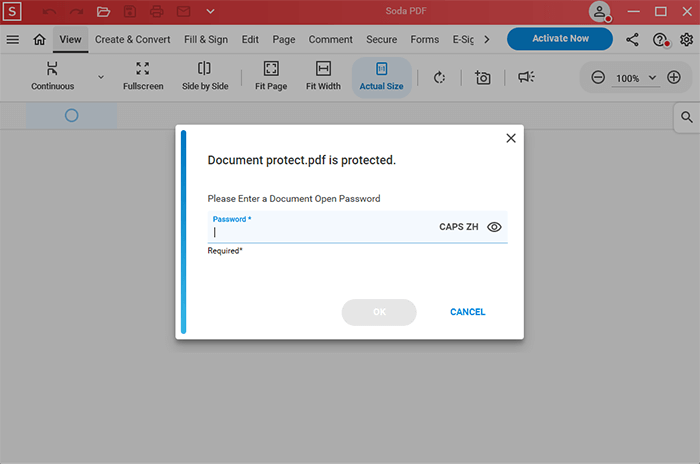
Passaggio 2. Fai clic su "Sicurezza password" dall'opzione Proteggi e firma.
Passaggio 3. È possibile rimuovere la password nella finestra di dialogo Cambia password. La protezione con password del PDF verrà rimossa deselezionando Richiedi una password per aprire il documento.
Potrebbe piacere:
Liberare i tuoi file: la magia della rimozione protetta di PDF [aggiornato]
I migliori programmi su come rimuovere la password da PDF su Mac [Più recente]
Preview è uno strumento efficace preinstallato su ogni Mac e può gestire la maggior parte delle attività di modifica dei PDF. Uno è lo sblocco semplice dei PDF, che puoi ottenere aprendo un file PDF ed esportandolo come PDF. Questo sito Web consente agli utenti non registrati di sbloccare più file PDF protetti da password. È in grado di sbloccare PDF protetti sia dalle password degli utenti che da quelle dei proprietari.
La procedura per sbloccare PDF con una password aperta utilizzando Anteprima è la seguente:
Passaggio 1. Avvia Anteprima per accedere al file PDF protetto da password del proprietario. Tocca il menu "File" e seleziona l'opzione "Modifica autorizzazioni".
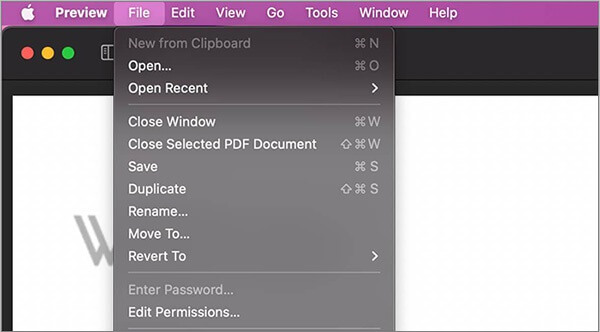
Passaggio 2. Inserisci la password del proprietario e seleziona "Sblocca".
Passaggio 3. Fai clic sulla "Casella di controllo" per abilitare le modifiche senza richiedere la password del proprietario e premi il pulsante "Applica".
Ci sono diversi cracker di password PDF disponibili online. Lo sblocco delle password PDF online non richiede ulteriori passaggi, come il download e l'installazione di software. Tuttavia, questi metodi richiedono l'accesso a Internet per eliminare la password dal PDF.
Ecco come sbloccare PDF senza password tramite strumenti online:
iLovePDF è un programma web altamente efficiente che facilita le modifiche dei documenti PDF. Lo strumento garantisce agli utenti di modificare, dividere, unire e comprimere facilmente i file PDF come preferiscono. L'inclusione di iLovePDF garantisce la sicurezza delle tue informazioni. Segui questi passaggi per sbloccare i file PDF protetti da password tramite iLovePDF:
Passaggio 1. Vai alla pagina principale di iLovePDF e seleziona "Sblocca PDF". Puoi sfogliare il tuo computer alla ricerca di un PDF da caricare facendo clic sul pulsante "Seleziona file PDF".
Passaggio 2. Seleziona il pulsante "Sblocca PDF".

Passaggio 3. iLovePDF rimuoverà la password dal file e ti avviserà quando avrà finito. Fai clic su "Scarica PDF sbloccati".
PDF2go è un programma affidabile che fornisce servizi online in modo da poter sbloccare le password PDF da qualsiasi dispositivo e in qualsiasi momento. Ti offrirà solo un PDF senza password. Quindi, puoi evitare il rischio di installare software dannoso sul tuo computer evitando la necessità di scaricare e installare qualsiasi software.
Segui i seguenti tre semplici passaggi per sbloccare i file PDF utilizzando PDF2go:
Passaggio 1. Visita il sito ufficiale di PDF2go. Fai clic su "Scegli file" per aggiungere un PDF protetto da password.

Passaggio 2. Selezionare il pulsante "START". Il PDF richiesto è stato decrittografato.
Passaggio 3. Premi il pulsante "Download" e salva il PDF aggiornato e senza password.
Da non perdere:
Dì addio alle restrizioni: soluzioni per la rimozione delle password di Adobe PDF
Rompere il lucchetto: come gestire uno scenario di password PDF dimenticata
PDFgear è in grado di decodificare immediatamente qualsiasi metodo di crittografia dei documenti e rimuovere la password dai file PDF. In un attimo, i file PDF saranno accessibili per il download senza protezione da password. Non ci sono restrizioni sulla versione gratuita di PDFgear poiché puoi sbloccare file PDF illimitati di qualsiasi dimensione. PDFgear è compatibile con Windows, Mac, Linux, Android, iOSe altri sistemi operativi mobili.
Ecco come sbloccare un PDF utilizzando PDFgear:
Passaggio 1. Visita il sito Web di PDFgear e fai clic su "Seleziona file PDF" nello strumento online PDFgear per cancellare la password.
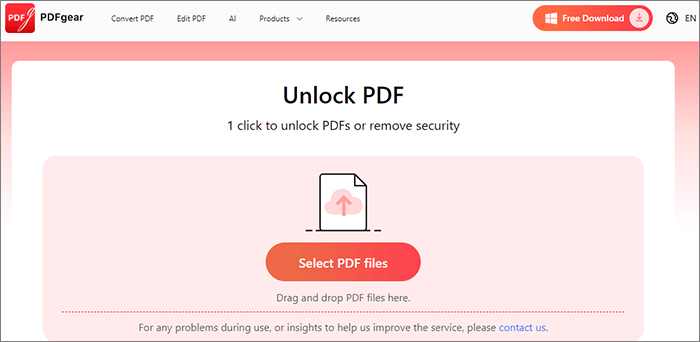
Passaggio 2. Inserisci la password corretta e fai clic su "SBLOCCA DAVVERO".
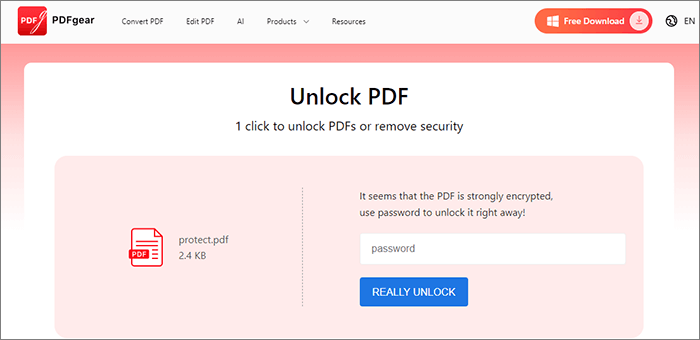
Passaggio 3. La password del documento PDF verrà automaticamente cancellata quando PDFgear la decrittografa. In soli 2 secondi, tocca il pulsante "Download" per salvare il PDF non protetto.
Smallpdf è un programma basato su browser in grado di decrittografare i documenti PDF protetti se il proprietario ha dimenticato la password. Si tratta di un vero e proprio programma di bypass delle password che rimuove le password e garantisce l'accesso illimitato ai file PDF in tutto il mondo.
La procedura per utilizzare Smallpdf è molto semplice ed è la seguente:
Passaggio 1. Vai al sito web di Smallpdf. Seleziona "Sblocca PDF" da Strumenti, quindi tocca l'opzione "SCEGLI FILE".

Passaggio 2. Nella pagina risultante, fai clic su "SBLOCCA PDF".

Passaggio 3. Quando sei pronto per salvare il PDF sbloccato, selezionalo e fai clic sul pulsante "Download".
Vedere anche:
Una recensione dettagliata di SmallPDF Unlock: Rimuovi subito la password del PDF!
Come rimuovere la password da PDF su iPhone con le app più popolari
Di seguito sono riportate le domande frequenti relative allo sblocco di PDF protetti senza password:
1. Come posso sbloccare un PDF se conosco la password del proprietario ma non quella dell'utente?
Se è possibile accedere alla password del proprietario (password delle autorizzazioni), è possibile modificare o stampare il PDF come si ritiene opportuno. Tuttavia, la password utente potrebbe essere necessaria per sbloccare il documento se è anch'esso bloccato da password (protetto contro l'accesso non autorizzato).
2. Lo sblocco del PDF rovinerà la formattazione?
Nella maggior parte dei casi, il layout originale del PDF sopravvive dopo essere stato sbloccato, quindi non c'è bisogno di preoccuparsi. Alcune tecniche non standard di crittografia, tuttavia, possono causare presentazioni leggermente diverse.
I file PDF protetti possono essere facilmente sbloccati utilizzando i metodi menzionati in questo articolo. Tuttavia, se hai bisogno di sbloccare rapidamente e senza sforzo un PDF protetto da password, Coolmuster PDF Password Remover dovrebbe essere il tuo strumento numero uno. Scarica subito Coolmuster PDF Password Remover e potrai sbloccare i file PDF con un solo clic del mouse.
Articoli Correlati:
[Suggerimenti utili per il PDF] Come aprire un PDF protetto da password senza la password
Come rimuovere la crittografia da PDF come un professionista? Risolto in 6 modi rapidi
Oltre i blocchi: modi efficaci per salvare PDF senza password
I migliori strumenti gratuiti per la rimozione della sicurezza PDF da consigliare [7 strumenti]
Sbloccare il potere della conversione: come convertire PDF in Word
Rimuovi senza sforzo lo sfondo dai documenti PDF [How-to Tutorial]





